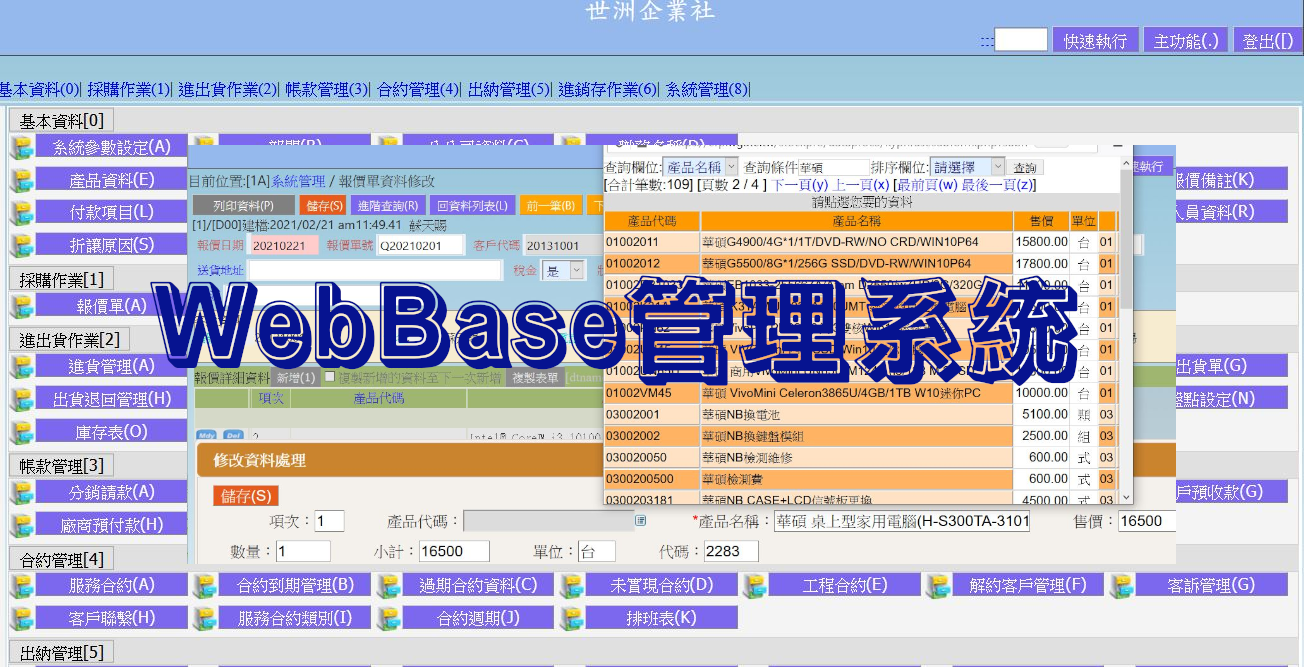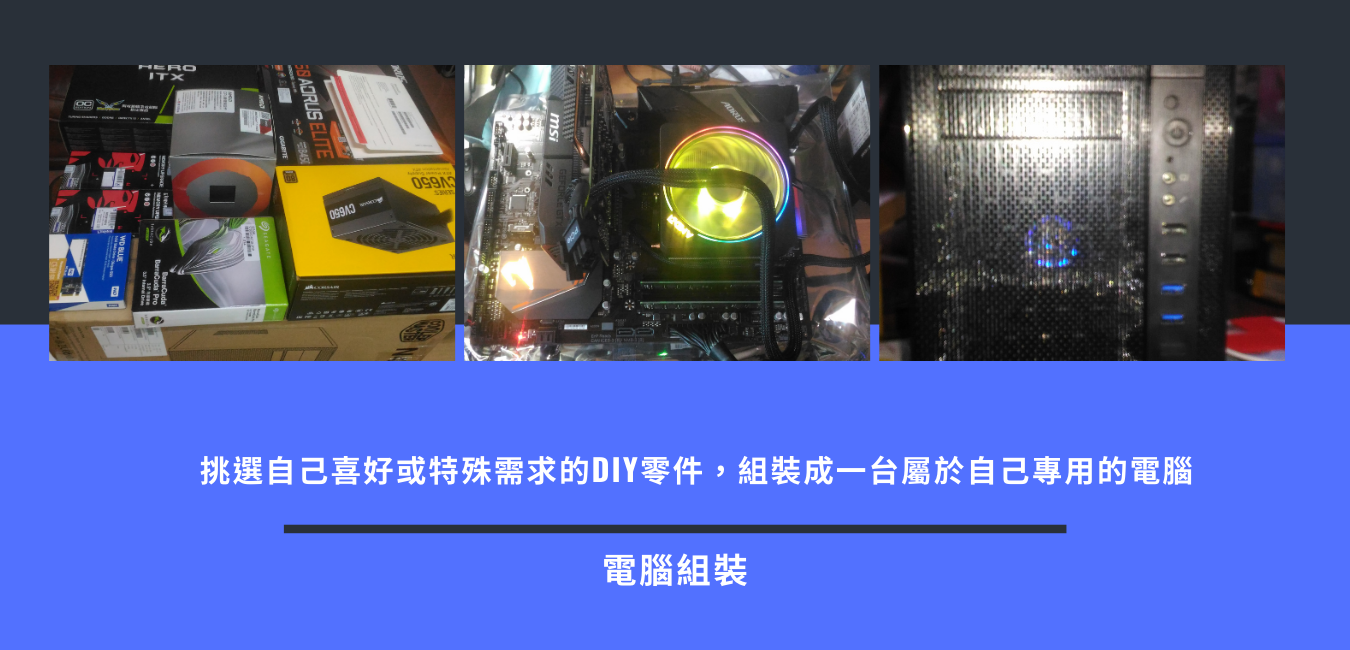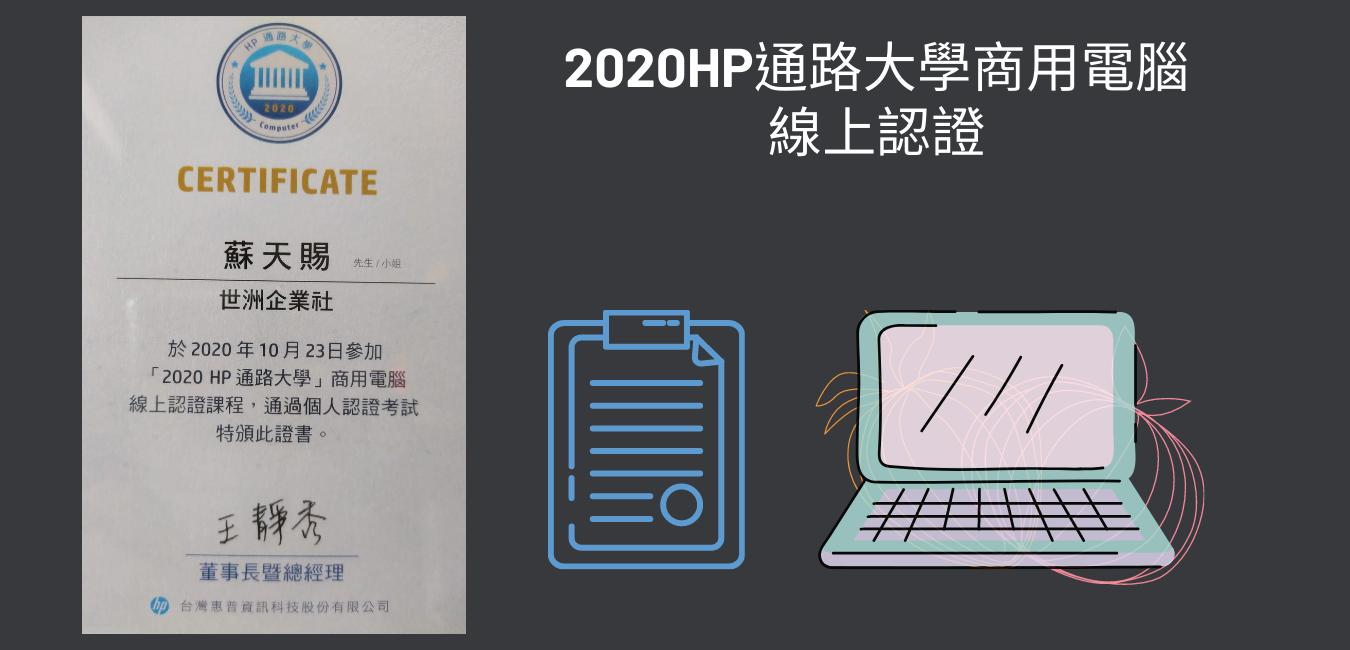WIN7 設定MIRROR
[日期]:2016/11/10 [瀏覽人數]:1332
當有2顆硬碟要做RAID 1 ->MIRROR時,WIN7有內建軟體RAID功能
第一顆先製作好系統,第2顆碟直接接上不須做分割,
接著設定MIRROR 控制台->系統及安全性->建立及格式化硬碟磁碟分割->磁碟管理
先在磁碟0按MOUSE右鍵->轉換成動態磁碟,
接著第2顆也設定成動態磁碟,設定完後在磁碟0的第一個分割區按MOUSE右鍵->新增鏡像,
出現選擇磁碟的小視窗,會列出可以選擇的磁碟選[磁碟1]->[新增鏡像],系統就會切割第2顆可以配置的磁區,然後就會顯示[重新同步化]
此時會看見[磁碟1]的下方會出現驚嘆號的小圖示,接下來一會兒[重新同步化]的後面就會出現(百分比),直到100%後,磁碟1下方驚嘆號的圖示就會消失,這樣就已經完成第一個磁區的MIRROR設定。
接著如有其他分割區依照前一個方法設定就可完成MRIIOR的功能,要注意的是如果2顆的硬碟大小不同,或者大小看起來相同,在做最後一個磁區設定時,卻會無法選擇新增鏡像,此時可以把第一顆的最後一個分割區刪除,設定成小0.01MB,不過如此磁碟0的最後一個磁區的資料就會不見,而且設定MIRROR必須是NTFS才能設定。
等同步化完成就搞定了。 當其中的一顆硬碟如果故障或是拆下來時,MIRROR的功能就會消失,即使只是拆下測試,重開機後再接上,MIRROR的功能也會出現異常。出現異常後,若要再設定MIRROR時就必需要先把異常的那顆設為簡單磁碟,然後移除全部磁區的鏡像設定,然後再重新設定一次各分割區的MIRROR。